TTlock App Einstellungen für intelligente Türschlösser—Download.pdf
2024
Tlock App ist eine Software zur Verwaltung von Schlössern, Haustüren, Zimmertüren, Hotels, Apartmentschlösser, Parkplätze
Schlösser, Safeschlösser, Fahrradtschlösser usw. Diese Anwendung kommuniziert über Bluetooth BLE mit dem Schloss und kann
Entsperren, sperren, Firmware aktualisieren, Betriebsdaten lesen usw. Der Bluetooth-Schlüssel kann auch die Tür öffnen und die Uhr reparieren. Die App unterstützt die Sprachen Chinesisch,
Traditionelles Chinesisch, Englisch, Spanisch, Portugiesisch, Russisch, Französisch und Malaiisch.
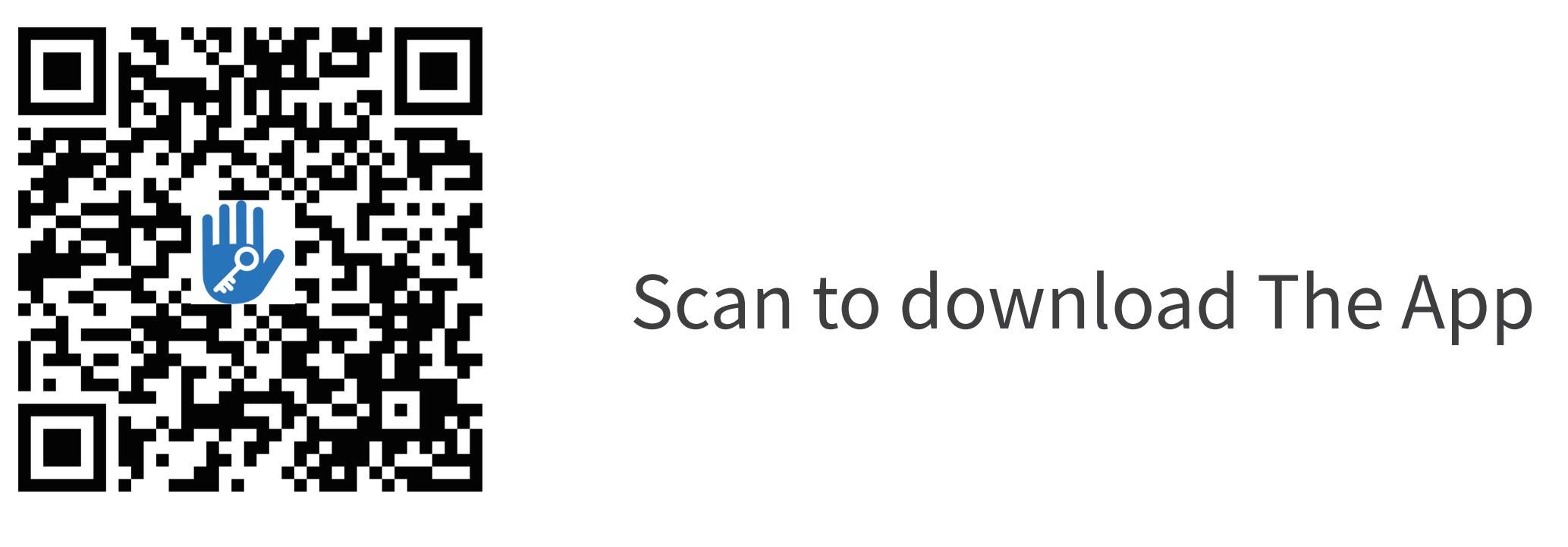
inhaltsstoffe
1. Registrierung und Anmeldung
1.1 Sicherheitsfrage-Einstellungen
1.2 Anmeldeschutz
1.3 Methoden der Identifizierung
1.4 Anmeldung erfolgreich
2.Schlossverwaltung
2.1 Schloss hinzufügen
2.2 Schloss aktualisieren
2.3 Fehlerdiagnose und Zeitkalibrierung
2.4 Autorisierter Administrator
3.Schlüsselverwaltung
3.1 Schlüsselverwaltung
3.2 Fristwarnung
3.4 Such sperren Datensatz
4. Passcode-Verwaltung
4.1 dauerhafter Passcode
4.2 zeitlich begrenzter Passcode
4.3 Einmal-Passcode
4.4 Code löschen
4.5 zyklischer Passcode
4.6 benutzerdefinierter Passcode
4.7 Passcode teilen
4.8 Passcode-Verwaltung
5.Kartenverwaltung
6.Fingerabdruck-Verwaltung
7.Bluetooth-Entsperrung
8.Ausgangsmanagement
9.Systemeinstellung
9.1 Benutzer-Verwaltung
9.2 Gruppen-Verwaltungseinstellungen
9.3 Übertragung von Adminrechten
9.4 Papierkorb
9.5 Kundenservice
9.6 über uns
10.Gateway-Verwaltung
10.1 Gateway hinzufügen
10.2 Handbuch
1. Registrierung und Anmeldung
Benutzer können das Konto über Mobiltelefon und E-Mail registrieren, wobei derzeit 200 Länder und Regionen auf der Welt unterstützt werden. Der Verifizierungscode wird an die Mobilnummer oder die E-Mail des Benutzers gesendet, und nach der Verifizierung ist die Registrierung erfolgreich.
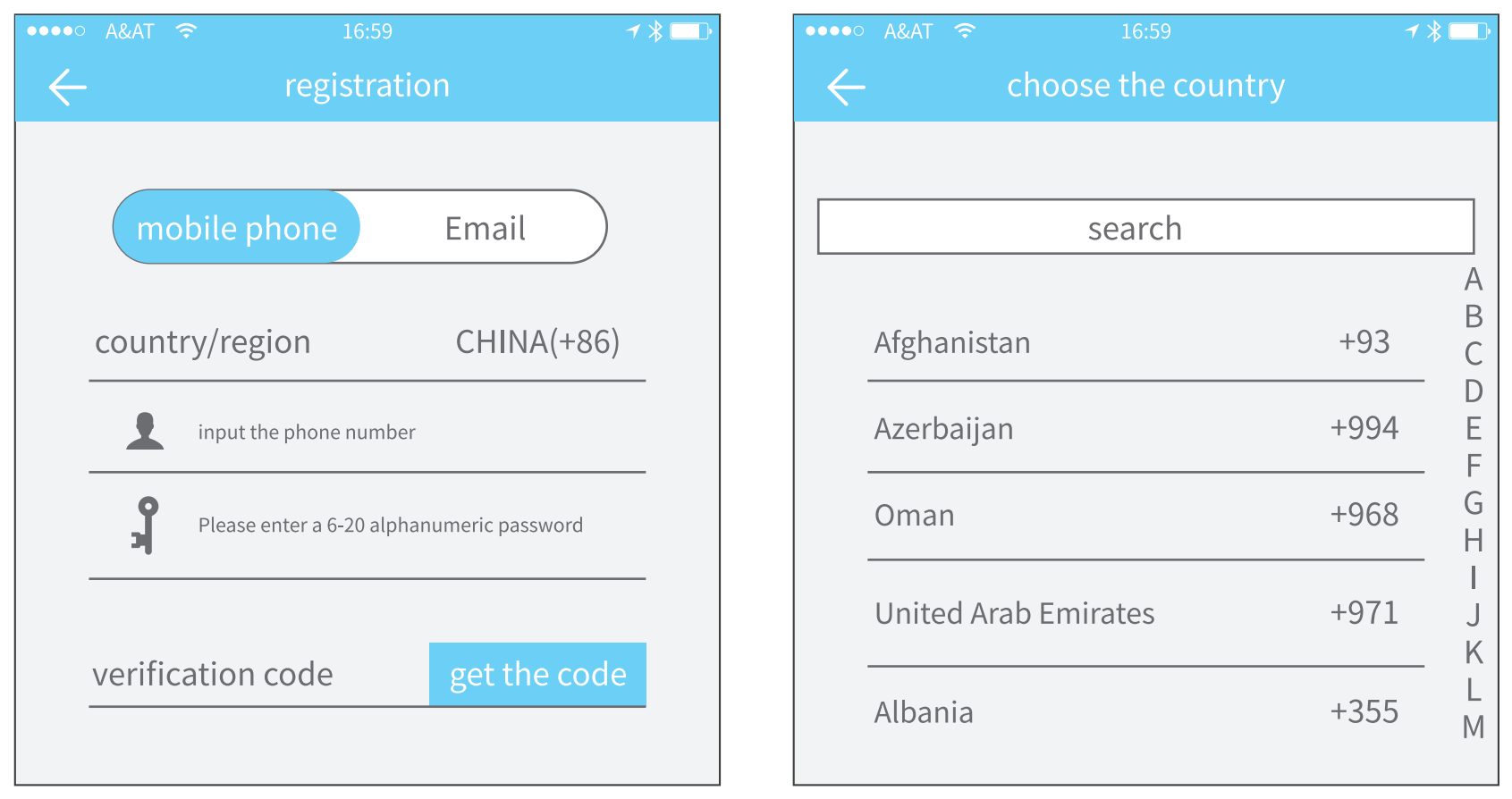
1.1 Sicherheitsfrage-Einstellungen
Sie werden auf die Seite für Sicherheitsfragen-Einstellungen weitergeleitet, wenn die Registrierung erfolgreich war. Beim Anmelden auf einem neuen Gerät kann sich der Benutzer durch Beantworten der oben genannten Fragen authentifizieren.
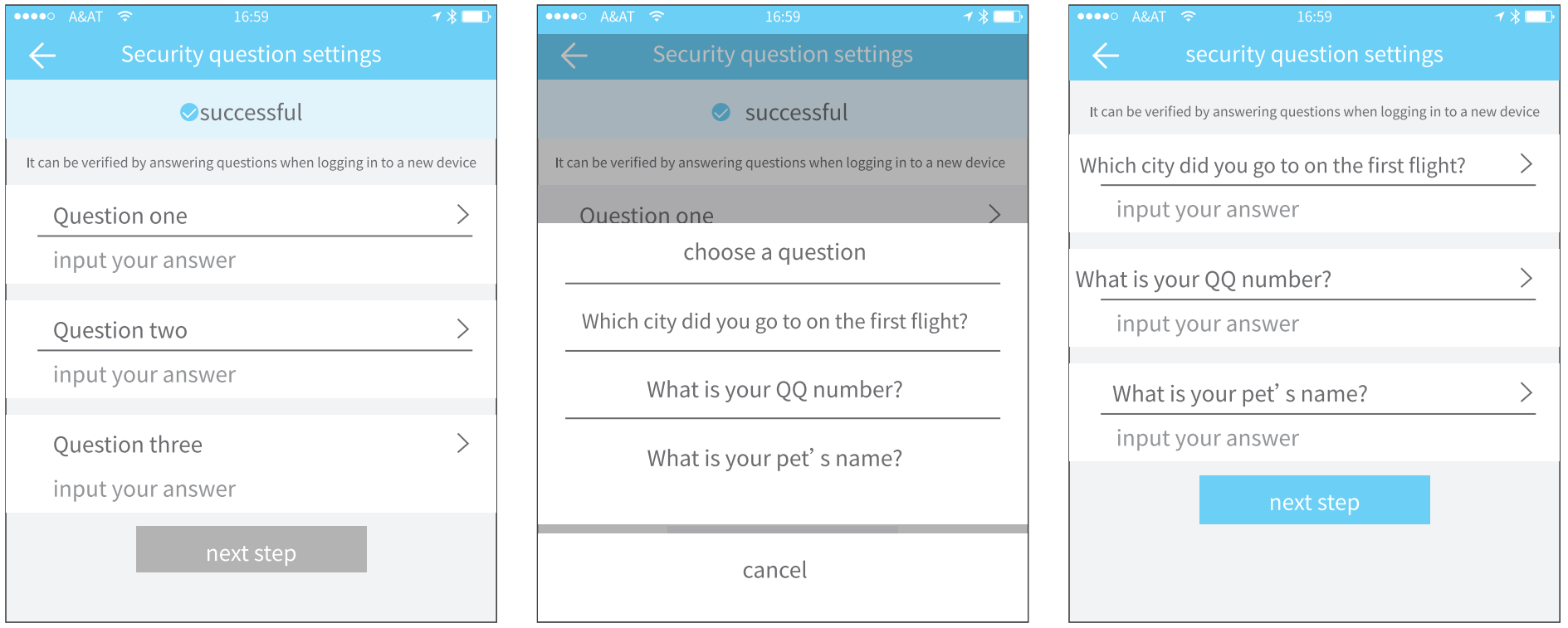
1.2 Anmeldeauthentifizierung
Melden Sie sich mit Ihrer Mobiltelefonnummer oder E-Mail-Konto auf der Anmeldeseite an. Die Telefonnummer wird automatisch vom System erkannt, und es muss kein Ländercode eingegeben werden. Wenn Sie Ihr Passwort vergessen haben, können Sie zur Passwortzurücksetzungseite gehen, um Ihr Passwort zurückzusetzen. Beim Zurücksetzen des Passworts können Sie einen Verifizierungscode von Ihrer Mobilnummer und Ihrer E-Mail-Adresse erhalten.
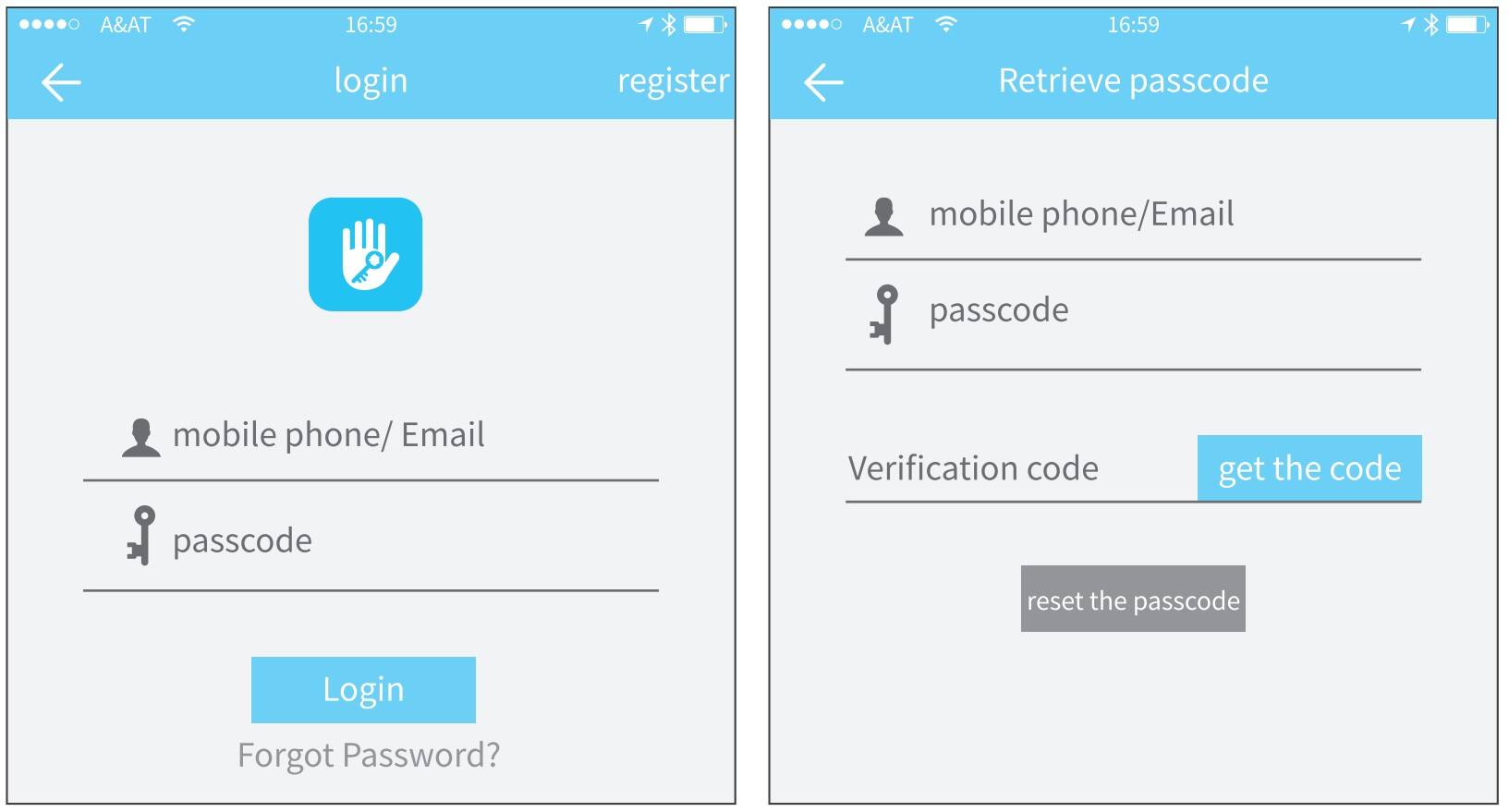
Wenn das Konto auf dem neuen Smartphone angemeldet ist, muss es verifiziert werden. Wenn die Verifizierung bestanden ist, können Sie sich auf dem neuen Mobiltelefon anmelden. Alle Daten können auf dem neuen Telefon angezeigt und verwendet werden.
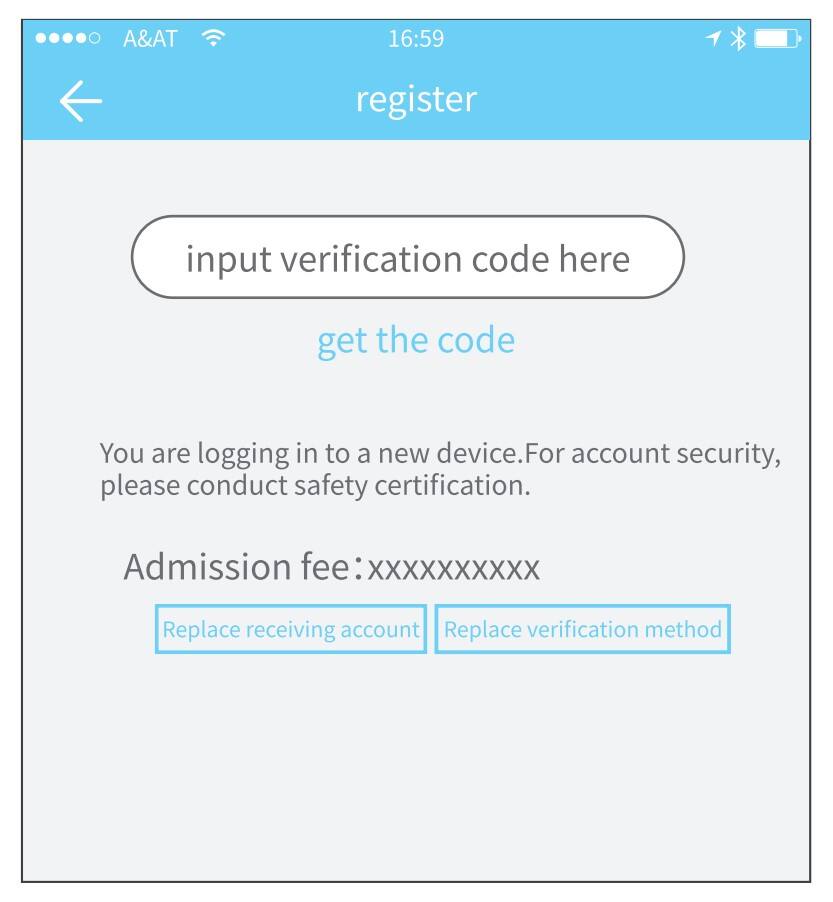
1.3 Methoden der Identifizierung
Es gibt zwei Arten der Sicherheitsüberprüfung. Eine Möglichkeit ist, den Bestätigungscode über die Kontonummer zu erhalten, und die andere Möglichkeit besteht darin, eine Frage zu beantworten. Wenn das aktuelle Konto die 'Frage beantworten'-Überprüfung eingestellt hat, wird bei der Anmeldung mit einem neuen Gerät die Option 'Frage beantworten'-Überprüfung angeboten.
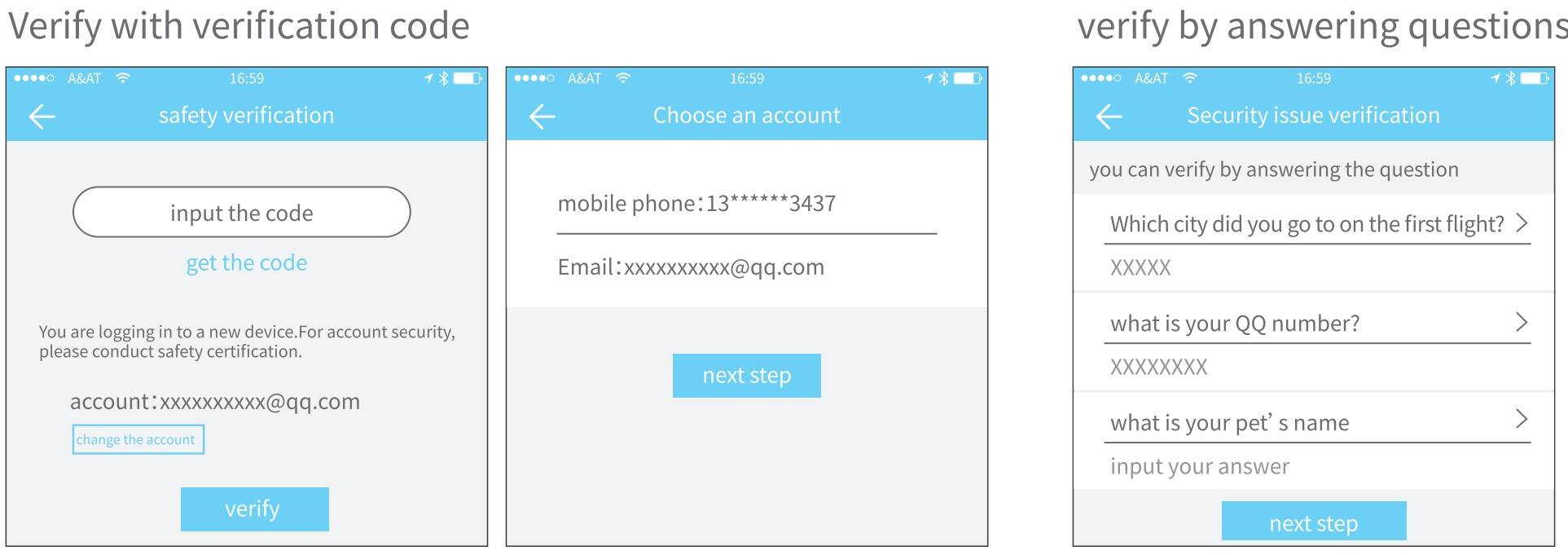
1.4 login erfolgreich
Beim ersten Mal der Nutzung der Lock-App wird, wenn im Konto keine Schloss- oder Schlüssel-Daten vorhanden sind, auf der Startseite der Button zum Hinzufügen eines Schlosses angezeigt. Falls bereits ein Schloss oder ein Schlüssel im Konto vorhanden ist, wird die Schlossinformation angezeigt.
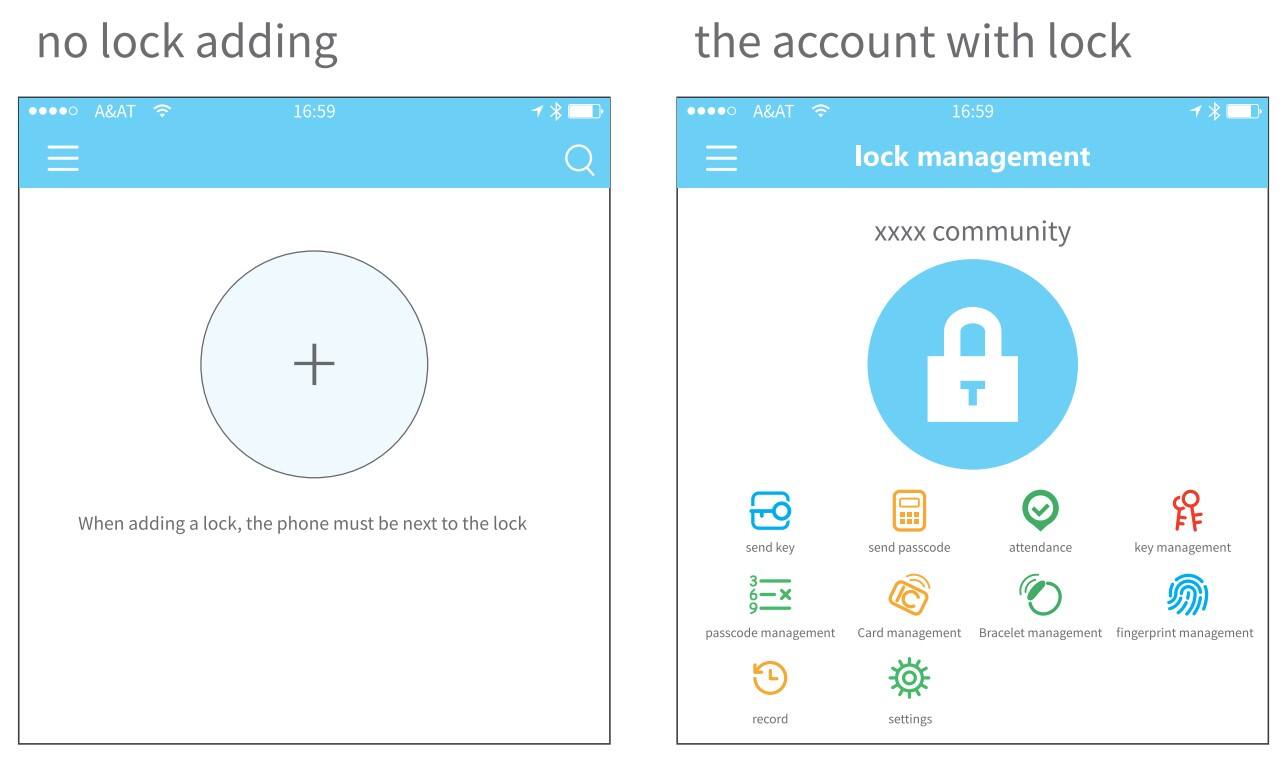
2. Schlossverwaltung
Das Schloss muss vor der Nutzung in der App hinzugefügt werden. Das Hinzufügen eines Schlosses bezieht sich auf die Initialisierung des Schlosses durch Kommunikation mit diesem über Bluetooth. Bitte stellen Sie sich neben das Schloss. Sobald das Schloss erfolgreich hinzugefügt wurde, können Sie es über die App verwalten, einschließlich des Versendens eines Schlüssels, des Versendens eines Passworts und so weiter.
Wenn das Schloss hinzugefügt wird, wird der Hinzufügende zum Administrator des Schlosses. Gleichzeitig kann das Schloss nicht im Setup-Modus durch Berühren der Tastatur betreten werden. Dieses Schloss kann nur dann erneut hinzugefügt werden, wenn der aktuelle Administrator das Schloss gelöscht hat. Der Löschvorgang des Schlosses muss über Bluetooth neben dem Schloss durchgeführt werden.
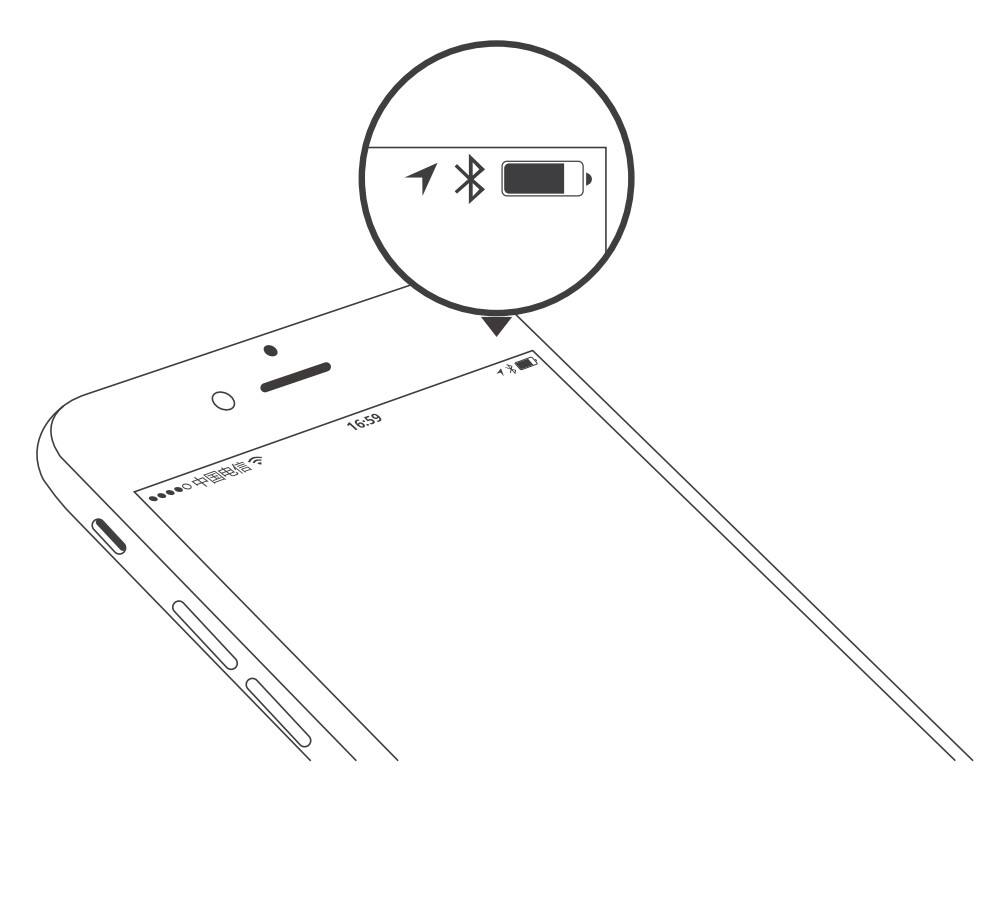
2.1 Schloss hinzufügen
Die App unterstützt verschiedene Arten von Schlössern, einschließlich Türschlösser, Vorlegeschlösser, Tresorschlösser, intelligente Zylinderschlösser, Parkschlösser und Fahrradschlösser. Beim Hinzufügen eines Geräts müssen Sie zuerst den Schloss-Typ auswählen. Das Schloss muss in die Einstellungsmodus übertragen werden, bevor es in der App hinzugefügt wird. Ein nicht hinzugefügtes Schloss betritt den Einstellungsmodus, sobald die Schloss-Tastatur berührt wird. Ein bereits hinzugefügtes Schloss muss zuerst in der App gelöscht werden.
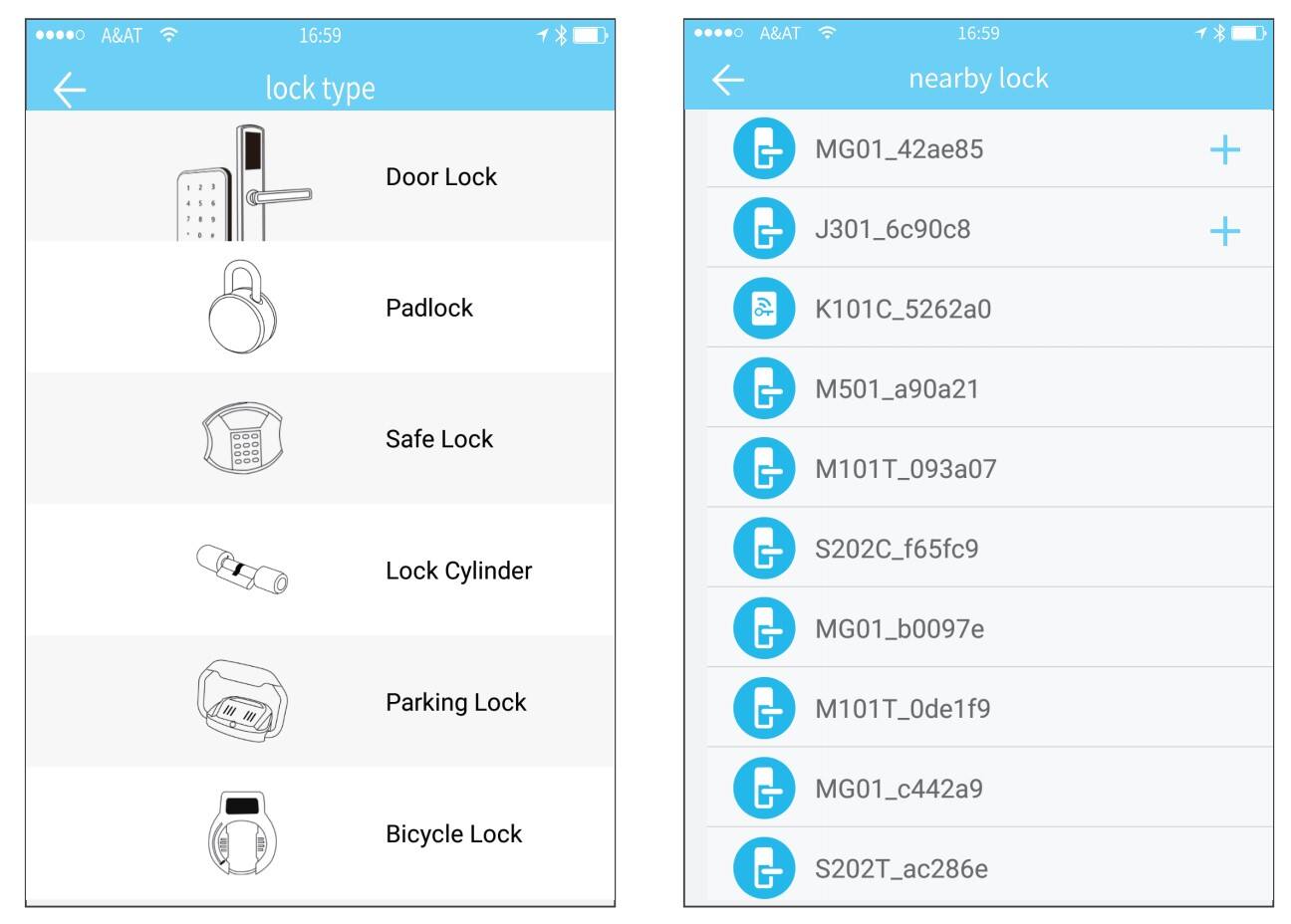
Die Initialisierungsdaten des Schlosses müssen ins Netzwerk hochgeladen werden. Die Daten müssen hochgeladen werden, sobald das Netzwerk verfügbar ist, um den gesamten Hinzufügungsprozess abzuschließen.
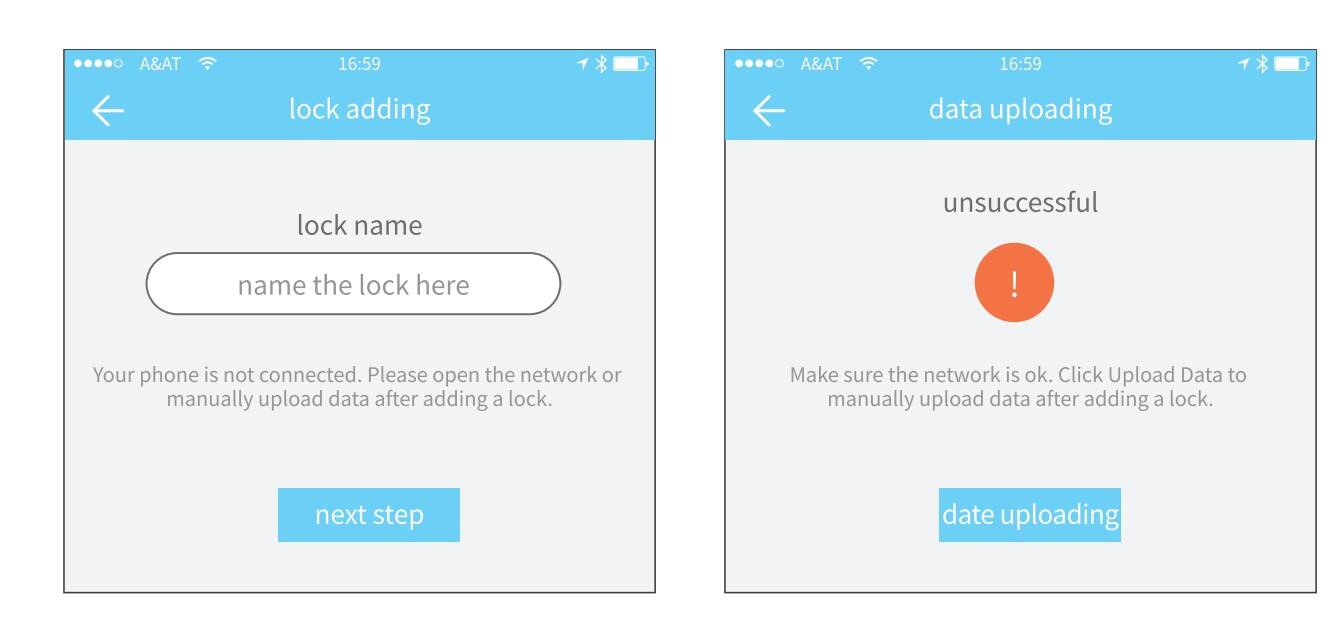
2.2 Schloss aktualisieren
Der Benutzer kann die Schloss-Hardware über die APP aktualisieren. Die Aktualisierung muss über Bluetooth in der Nähe des Schlosses durchgeführt werden. Wenn die Aktualisierung erfolgreich war, können der ursprüngliche Schlüssel, das Passwort, die IC-Karte und der Fingerabdruck weiterhin verwendet werden.
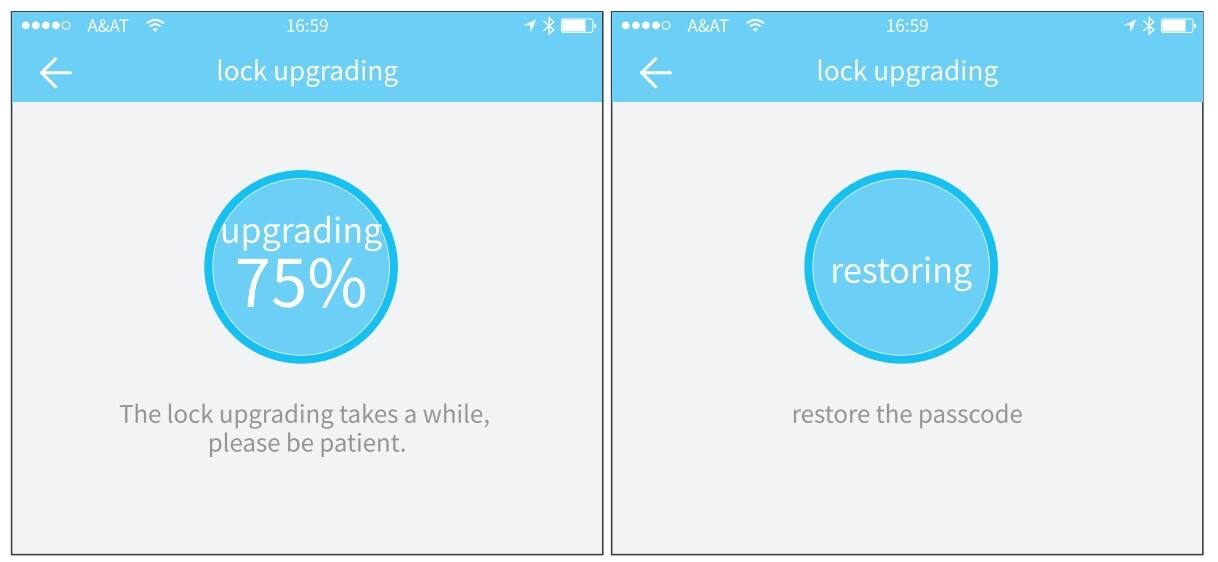
2.3 Fehlerdiagnose und Zeitkalibrierung
Die Fehlerdiagnose dient dazu, das Systemproblem zu analysieren. Sie muss über Bluetooth neben dem Schloss durchgeführt werden. Wenn es eine Gateway gibt, wird die Uhr zuerst über das Gateway kalibriert. Wenn kein Gateway vorhanden ist, muss sie über das Mobiltelefon-Bluetooth kalibriert werden.
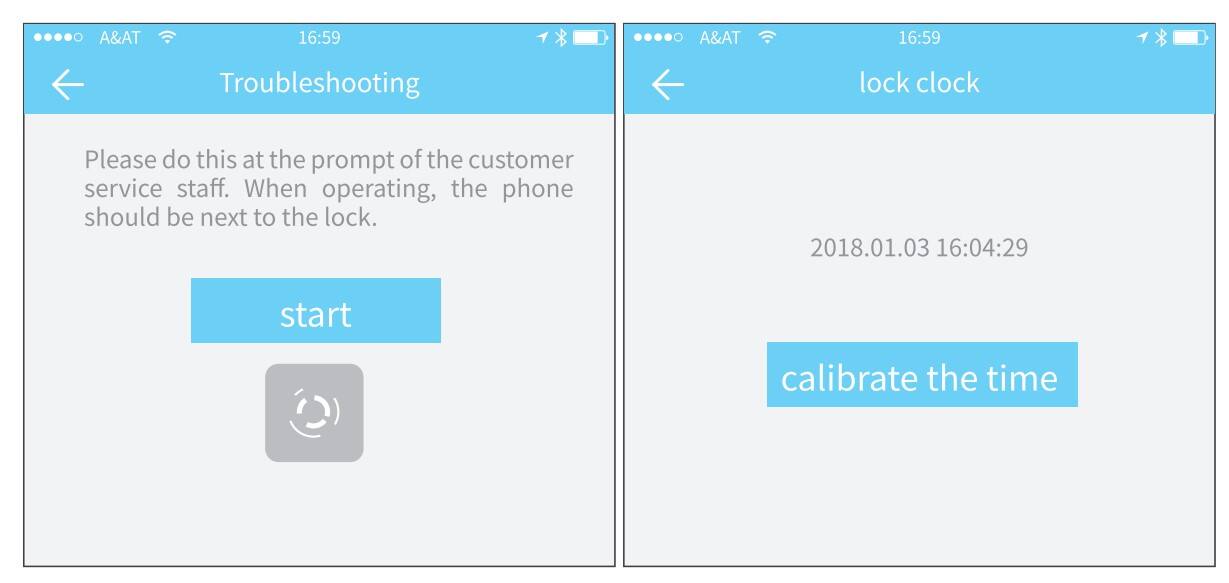
2.4 Autorisierter Administrator
Nur der Administrator kann den Schlüssel autorisieren. Wenn die Autorisierung erfolgreich ist, ist der autorisierte Schlüssel konsistent mit der Schnittstelle des Administrators. Er kann Schlüssel an andere senden, Passwörter versenden und mehr. Der autorisierte Administrator kann jedoch nicht mehr andere autorisieren.
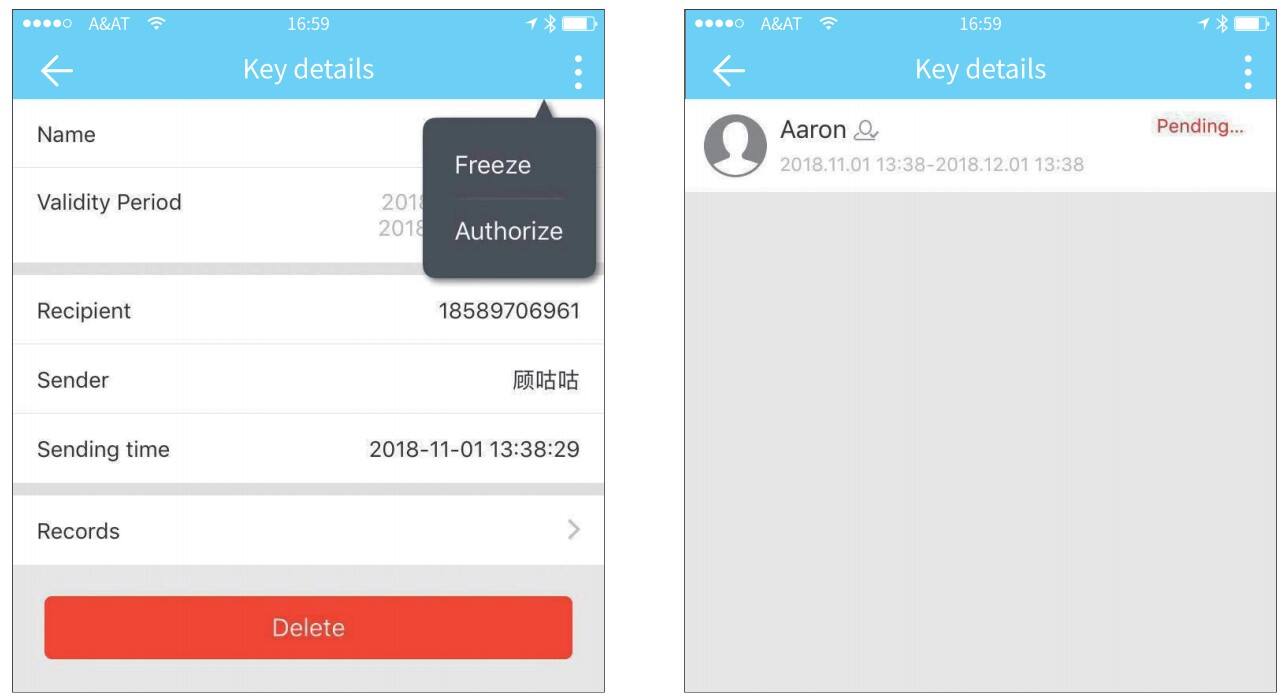
3.Schlüsselverwaltung
Nachdem der Administrator das Schloss erfolgreich hinzugefügt hat, besitzt er die höchsten Administrationsrechte für das Schloss. Er kann Schlüssel an andere senden. Gleichzeitig kann er das ablaufende Schlüsselmanagement erweitern.
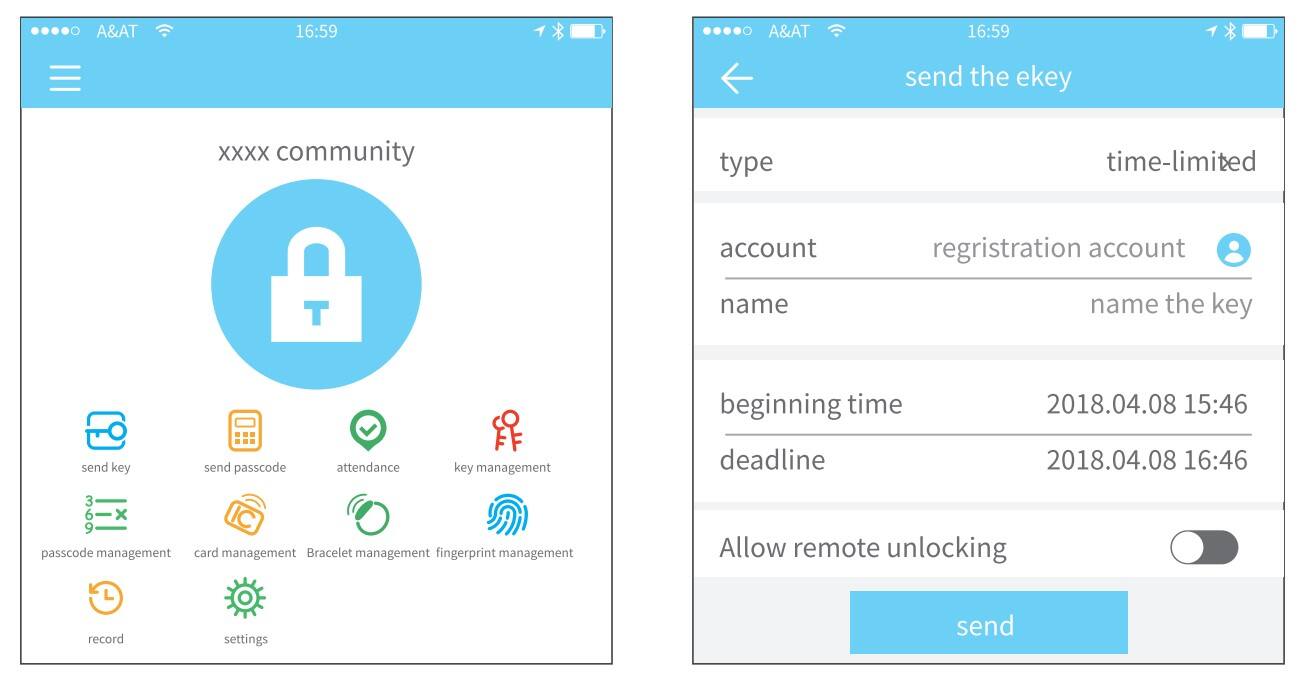
Klicken Sie auf den Typ des Schlosses, es wird die zeitlich begrenzte
e-Schlüssel, Einmalschlüssel und Dauerschlüssel anzeigen.
Zeitlich begrenzter e-Schlüssel: Der e-Schlüssel ist für die angegebene Zeit gültig.
Dauerhafte eKey: Die eKey kann dauerhaft genutzt werden. Einmalige eKey: Die eKey wird automatisch gelöscht, sobald sie verwendet wurde.
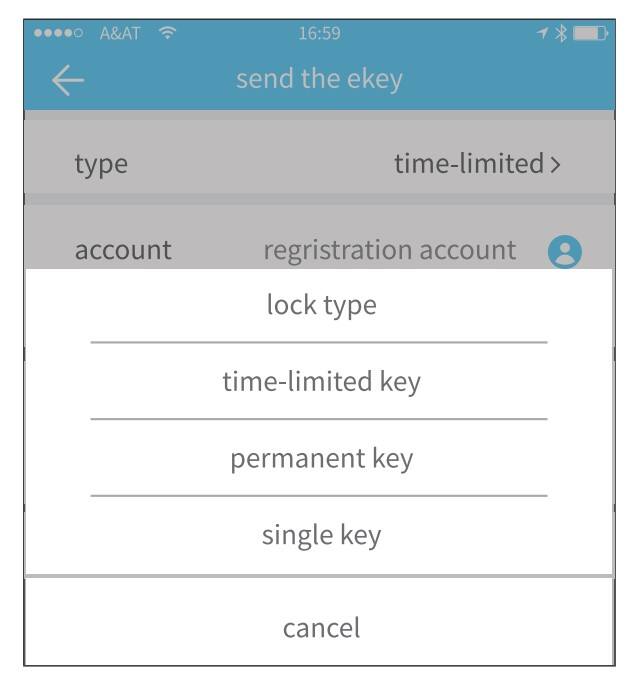
3.1 Schlüsselverwaltung
Der Manager kann die eKey löschen, zurücksetzen, versenden und anpassen sowie nach dem Schloss-Verlauf suchen.
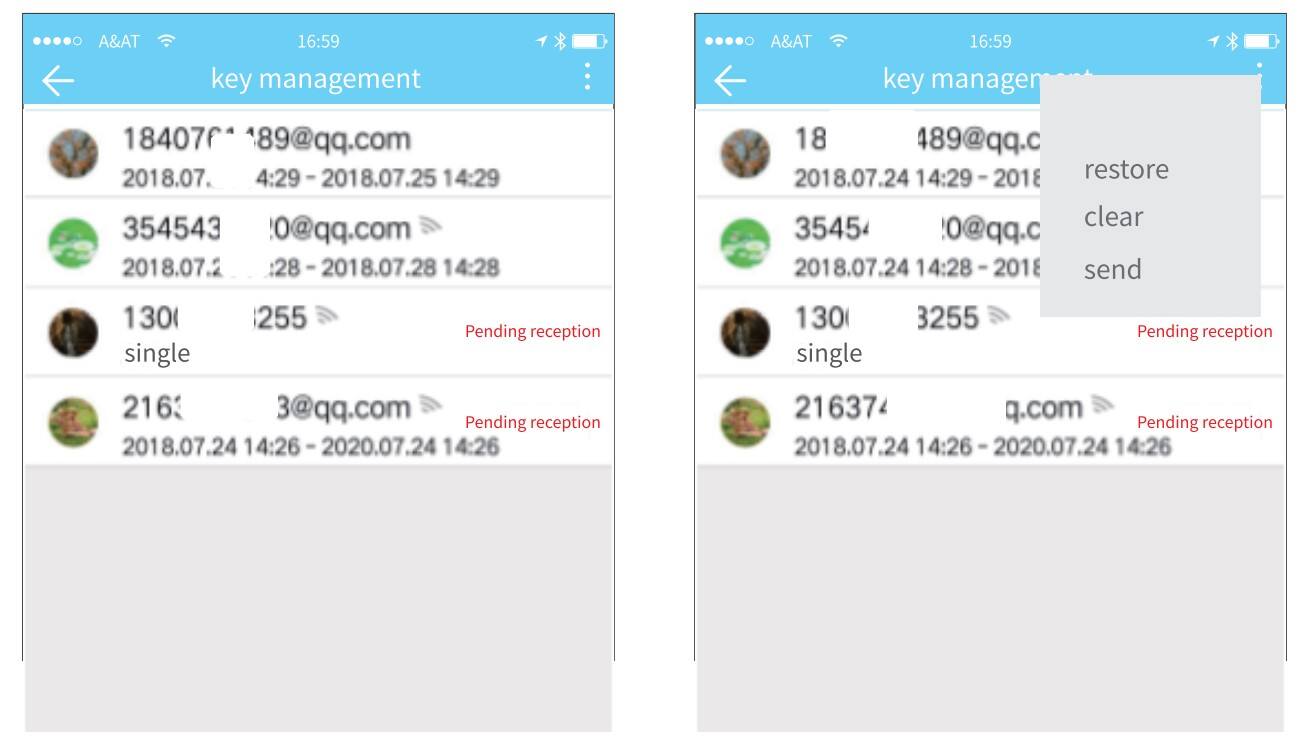
3.2 Fristwarnung
Das System zeigt zwei Farben für das Ablaufwarnhinweis an. Gelb bedeutet demnächst abgelaufen und Rot bedeutet bereits abgelaufen.
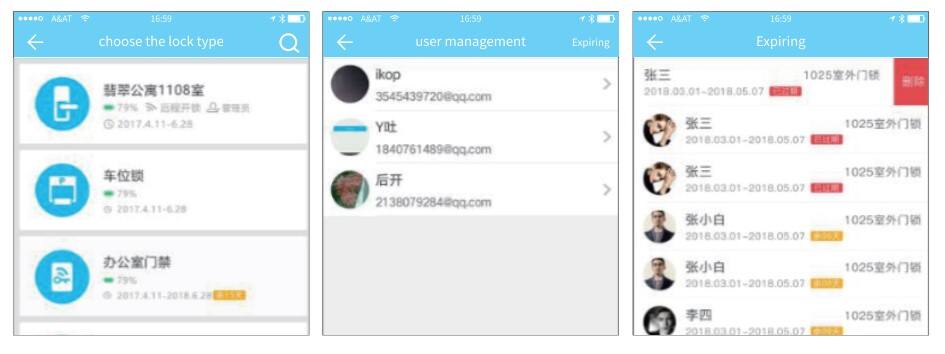
3.3 Schlossverlauf suchen
Der Administrator kann den Öffnungsverlauf jedes Schlüssels abfragen.
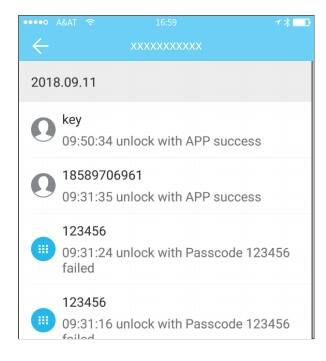
4. Passcode-Verwaltung
Nachdem der Zugangscode auf der Tastatur des Schlosses eingegeben wurde, die Entsperren-Taste drücken, um zu entsperren. Zugangscodes sind in dauerhaft, zeitlich begrenzt, einmalig, leer, Schleife, benutzerdefiniert etc. unterteilt.
4.1 dauerhafter Passcode
Der dauerhafte Zugangscode muss innerhalb von 24 Stunden nach seiner Erstellung verwendet werden, andernfalls wird er automatisch ablaufen.
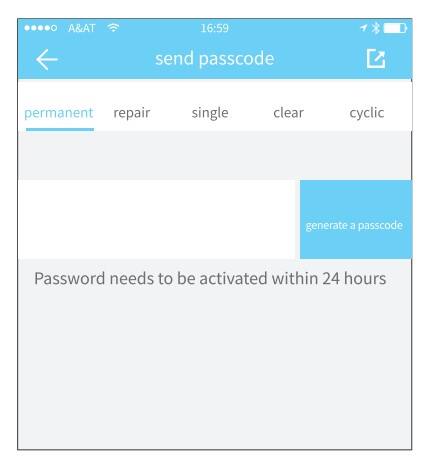
4.2 zeitlich begrenzter Passcode
Der zeitlich begrenzte Passcode kann einen Ablaufdatum haben, das mindestens eine Stunde und maximal drei Jahre beträgt. Wenn die Gültigkeitsdauer innerhalb eines Jahres liegt, kann die Zeit auf die Stunde genau sein; wenn die Gültigkeitsdauer mehr als ein Jahr beträgt, ist die Genauigkeit Monat. Wenn der zeitlich begrenzte Passcode gültig ist, sollte er innerhalb von 24 Stunden verwendet werden, andernfalls wird er automatisch ablaufen.
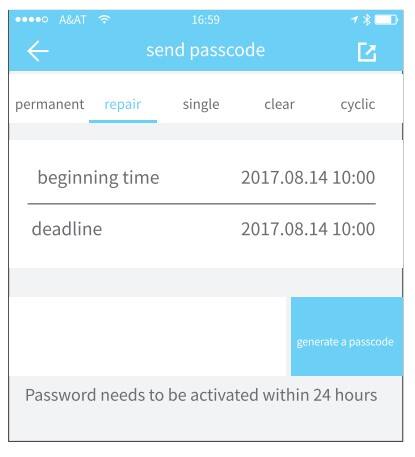
4.3 Einmal-Passcode
Einmalige Passcodes können nur einmal verwendet werden und sind für 6 Stunden verfügbar.
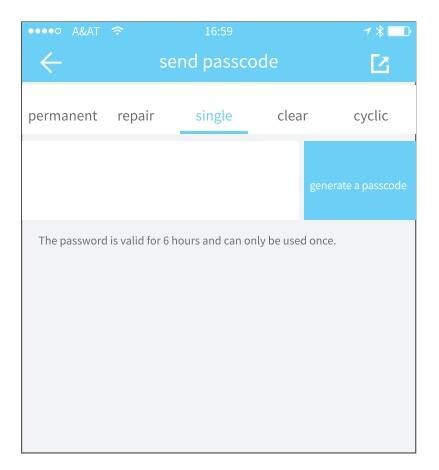
4.4 Code löschen
Der Lösungscode dient dazu, alle vom Schloss gesetzten Passcodes zu löschen und ist für 24 Stunden verfügbar.
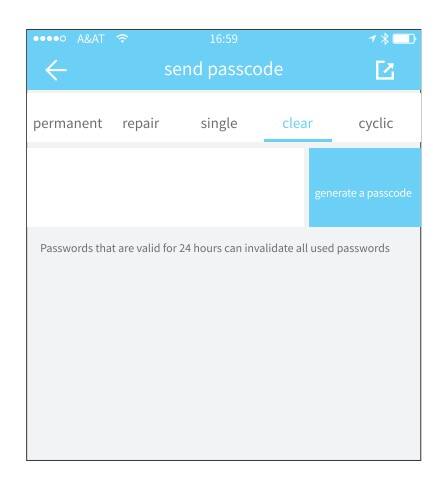
4.5 zyklischer Passcode
Der zyklische Passcode kann innerhalb eines bestimmten Zeitraums wiederverwendet werden, einschließlich täglicher Art, Wochentagsart, Wochenendart und mehr.
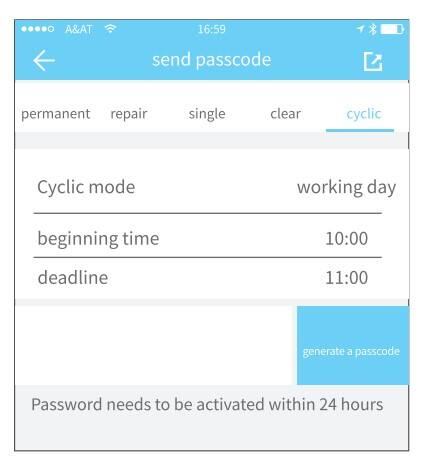
4.6 benutzerdefinierter Passcode
Der Benutzer kann beliebige Passcodes und deren Gültigkeitsdauer festlegen.
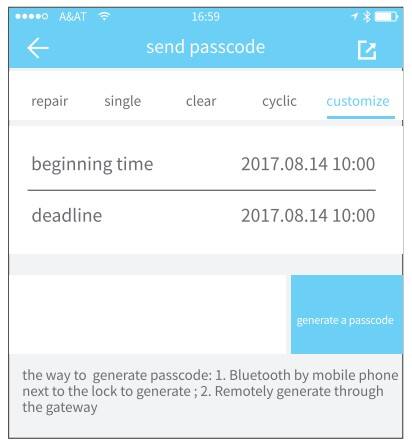
4.7 Passcode teilen
Das System fügt neue Kommunikationswege wie Facebook Messenger und Whatsapp hinzu, um den Benutzern bei der Weitergabe des Passcodes zu helfen.
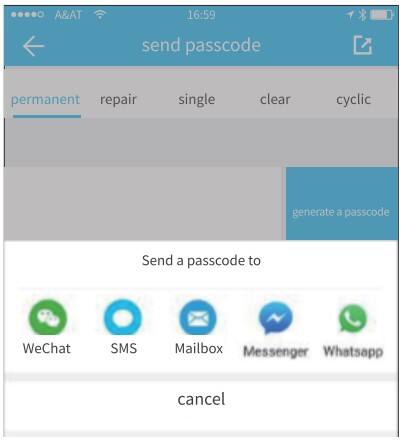
4.8 Passcode-Verwaltung
Alle generierten Passwörter können im Passwortmanagementmodul eingesehen und verwaltet werden. Dies beinhaltet das Recht, das Passwort zu ändern, das Passwort zu löschen, das Passwort zurückzusetzen und das Passwort freizuschalten.
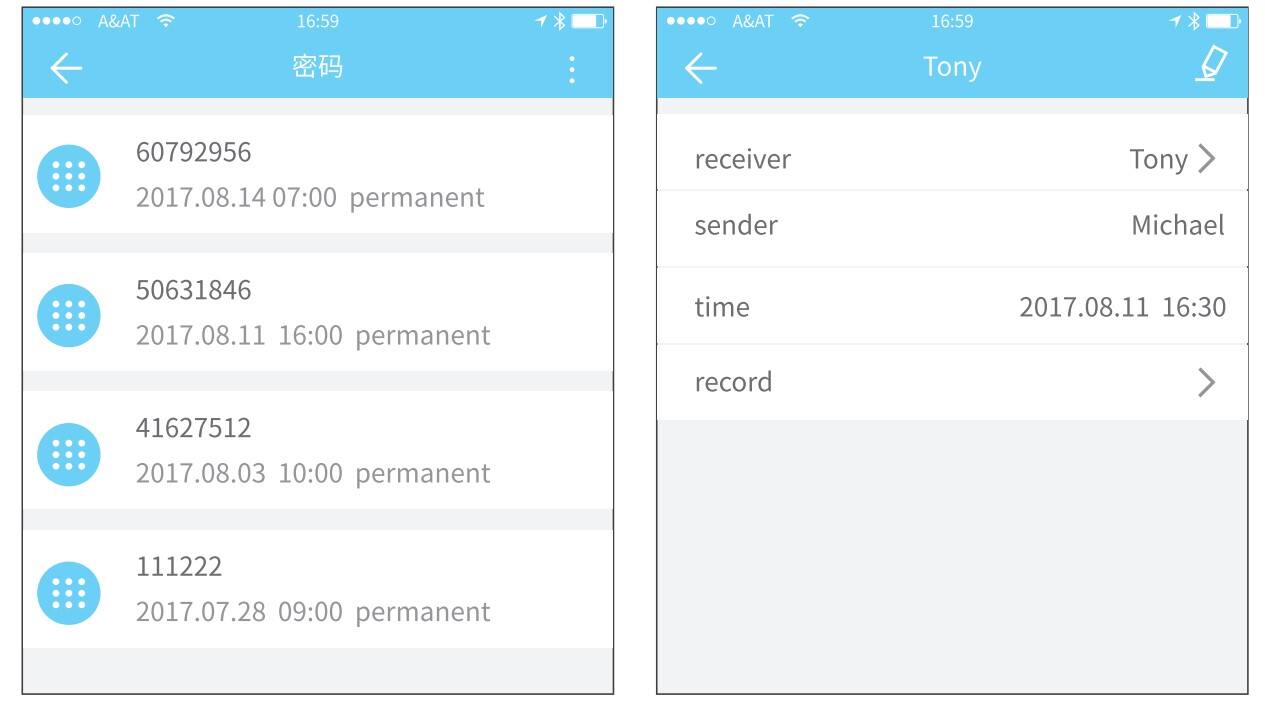
5. Kartenmanagement
Zuerst musst du die IC-Karte hinzufügen. Der gesamte Prozess muss über die App neben dem Schloss erfolgen. Die Gültigkeitsdauer der IC-Karte kann festgesetzt werden, entweder dauerhaft oder zeitlich begrenzt.
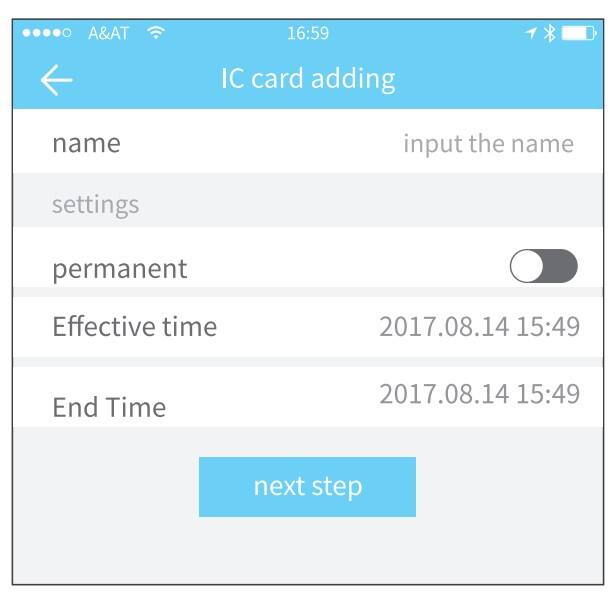
Alle IC-Karten können
anfrage und Verwaltung
über das IC-Kartenabwicklungsmodul. Die Funktion der Fernkartenemission ist
bei einem Gateway angezeigt. Wenn es keine
gateway, das Objekt ist versteckt.
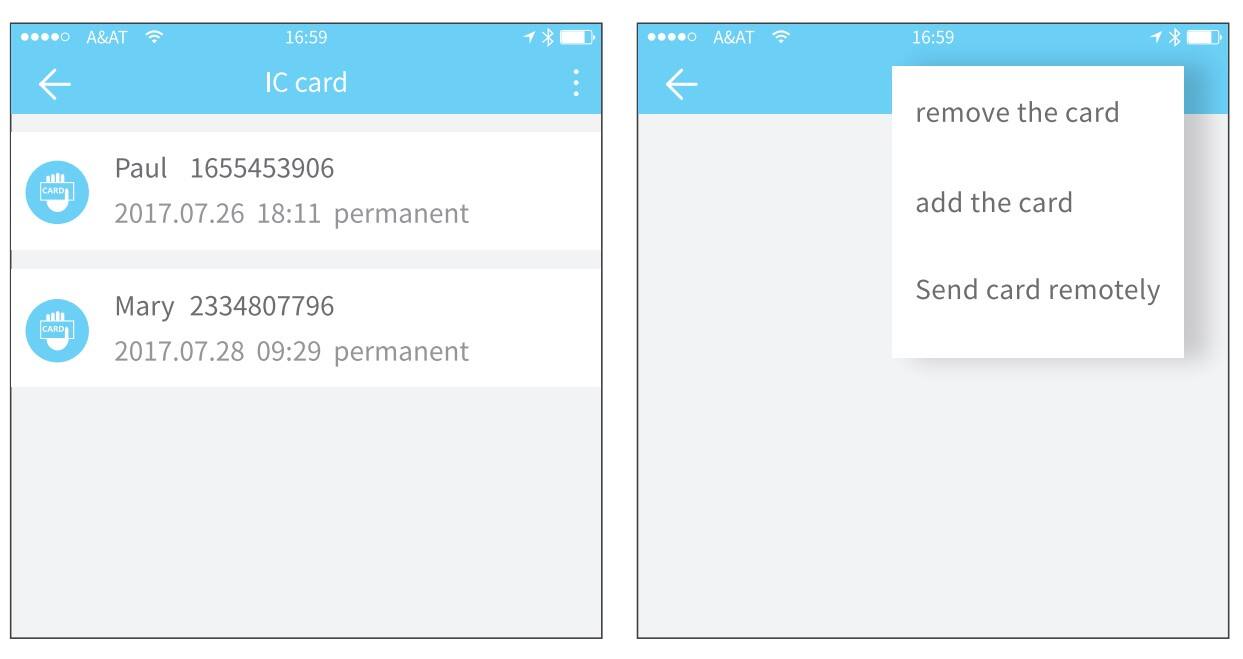
6.Fingerabdruck-Verwaltung
Das Fingerabdruckmanagement ist ähnlich wie das IC-Kartemanagement. Nachdem Sie einen Fingerabdruck hinzugefügt haben, können Sie den Fingerabdruck verwenden, um die Tür zu öffnen.
7. Schließ über Bluetooth auf
App-Benutzer kann die Tür über Bluetooth sperren und das Bluetooth-e-Schlüssel auch an andere senden.
● Entriegeln über App
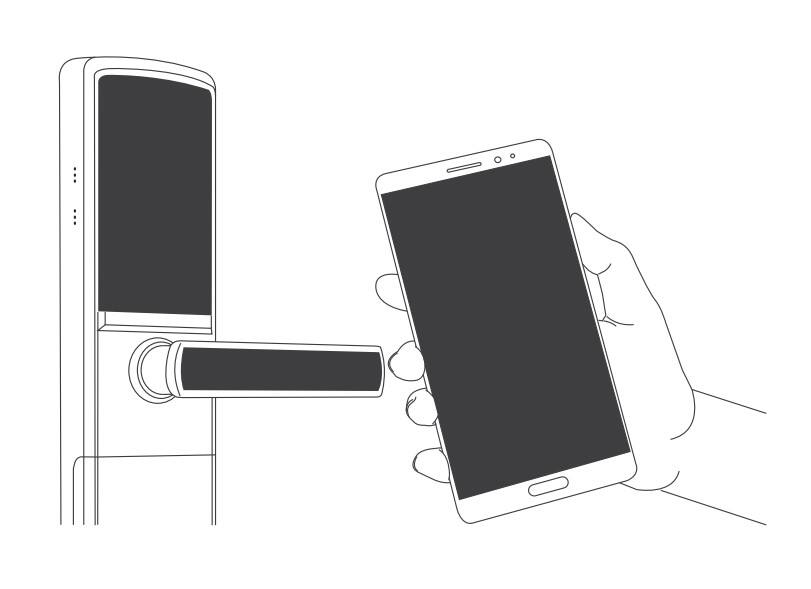
Klicken Sie auf die runde Schaltfläche oben auf der Seite, um die Tür zu öffnen. Da das Bluetooth-Signal eine bestimmte Reichweite hat, verwenden Sie bitte die APP innerhalb dieses Bereichs.
8. Arbeitszeitmanagement
Die APP ist ein Zugangskontrollsystem, das für die Arbeitszeitverwaltung eines Unternehmens verwendet werden kann. Die App enthält Funktionen wie Mitarbeiterverwaltung, Arbeitszeitstatistiken usw.
Alle 3.0 Türschlösser haben Arbeitszeitfunktionen. Die normale Türschloss-Arbeitszeitfunktion ist standardmäßig deaktiviert. Der Benutzer kann sie in den Schloss-Einstellungen aktivieren oder deaktivieren.
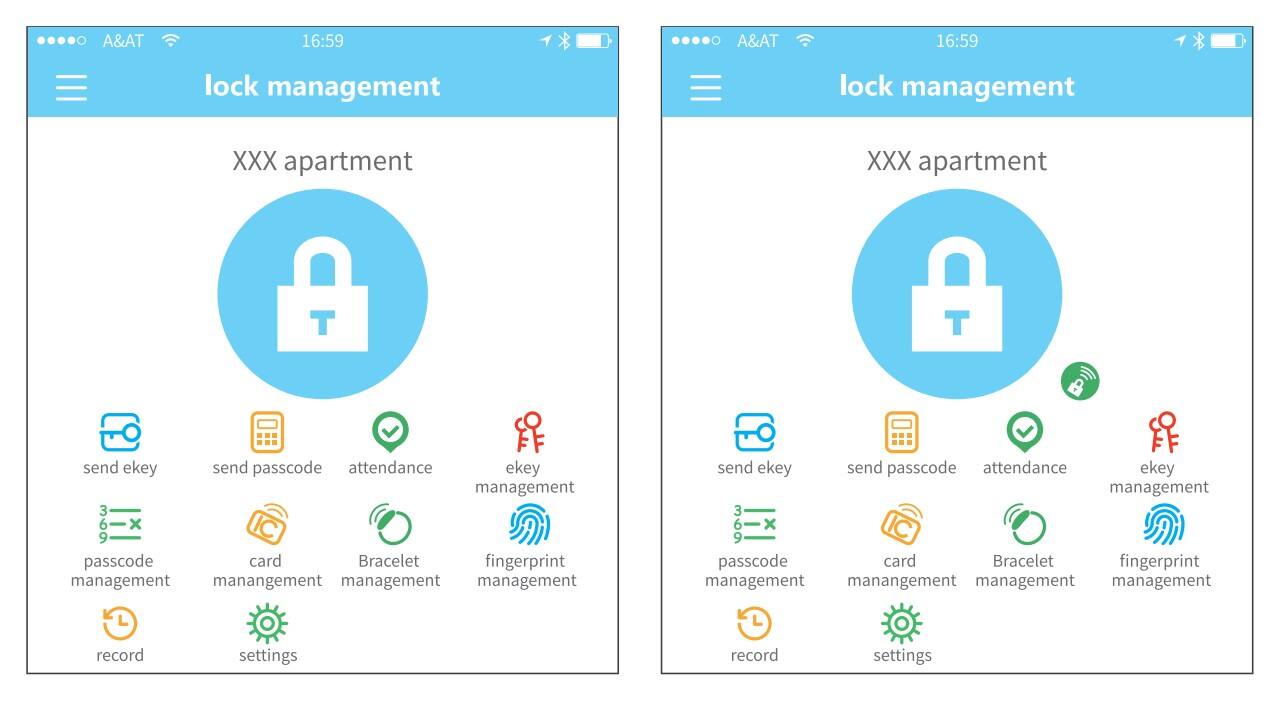
9.Systemeinstellung
In den Systemeinstellungen sind folgende Funktionen enthalten: Berührungsentriegelungsschalter, Gruppenverwaltung, Gateway-Verwaltung, Sicherheitseinstellungen, Erinnerungen, Übertragung des Smart-Schlusses usw.
Die Einstellung für Berührungsentriegelung bestimmt, ob Sie die Tür durch Berühren des Schlusses öffnen können.
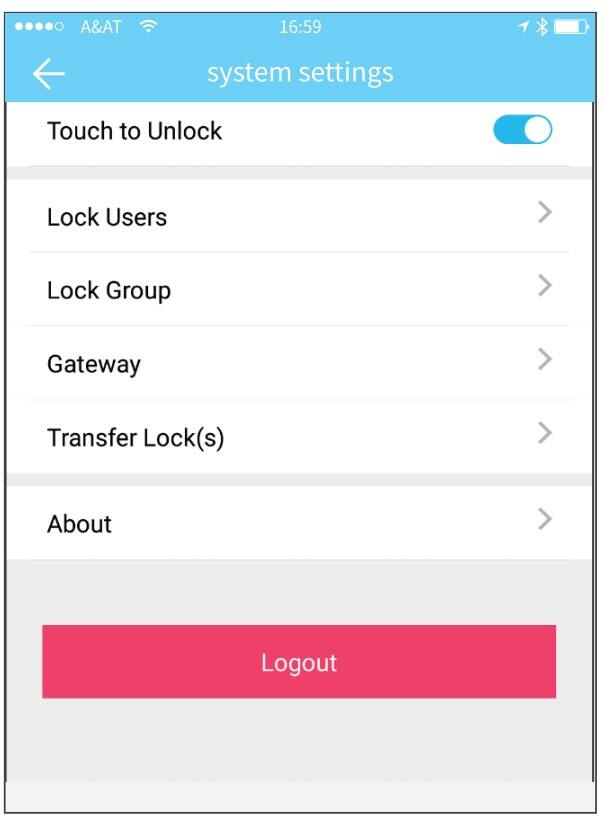
9.1 Benutzer-Verwaltung
Der Benutzername und die Telefonnummer können in der Benutzerliste eingesehen werden. Klicken Sie auf den Kunden, den Sie anzeigen möchten, um die Türschloss-Informationen zu erhalten.
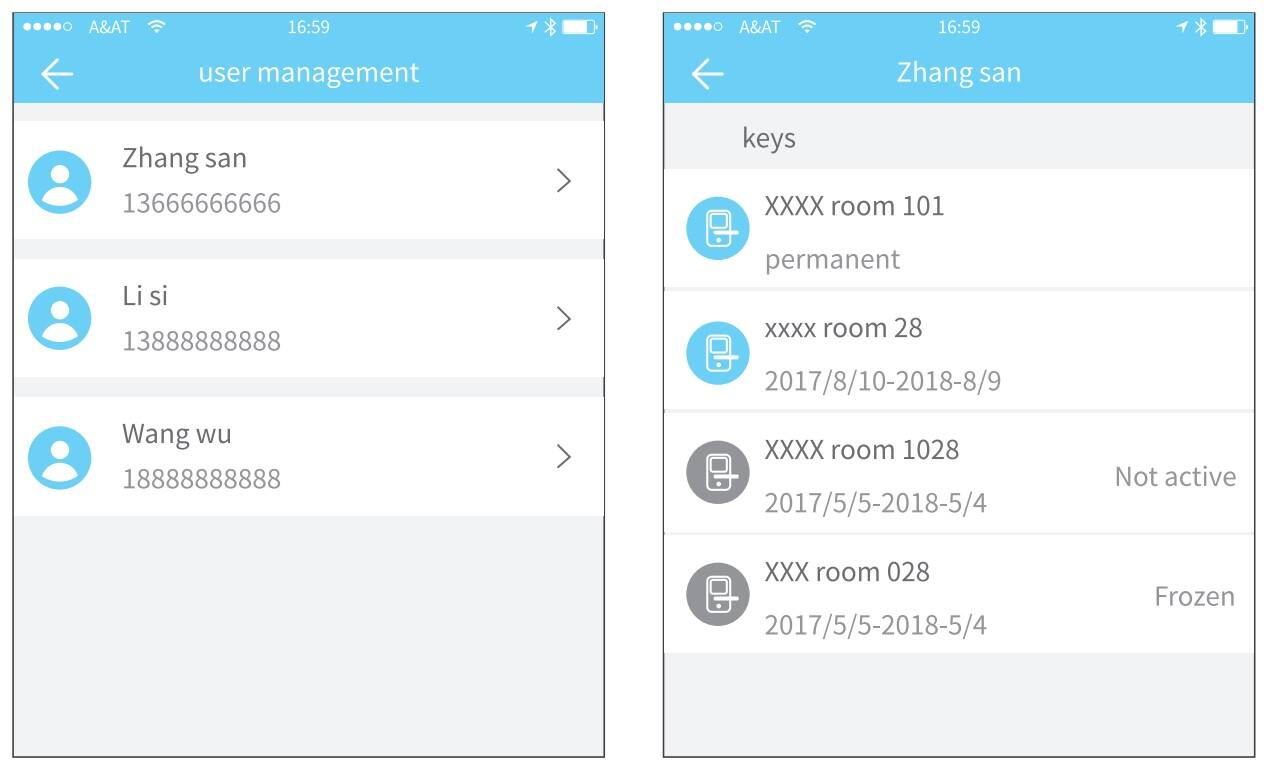
9.2 Schlüsselgruppenverwaltung
Im Falle einer großen Anzahl von Schlüsseln können Sie das Gruppenverwaltungsmodul verwenden.

9.3 Übertragung von Adminrechten
Der Administrator kann die Türsperre an andere Benutzer oder an die Wohnung (Room Master-Benutzer) übertragen. Nur das Konto, das die Türsperre verwaltet, hat das Recht, die Türsperre zu übertragen. Nach Eingabe des Kontos erhalten Sie einen Verifizierungscode. Durch Eingabe der richtigen Nummer wird die Übertragung erfolgreich abgeschlossen.
Das Empfängerkonto für die Wohnungsovertragung muss ein Administratorkonto sein.

9.4 Türsperre-Recyclingstation
Wenn die Türsperre beschädigt ist und nicht gelöscht werden kann, kann sie durch Verschieben in die Recyclingstation gelöscht werden.
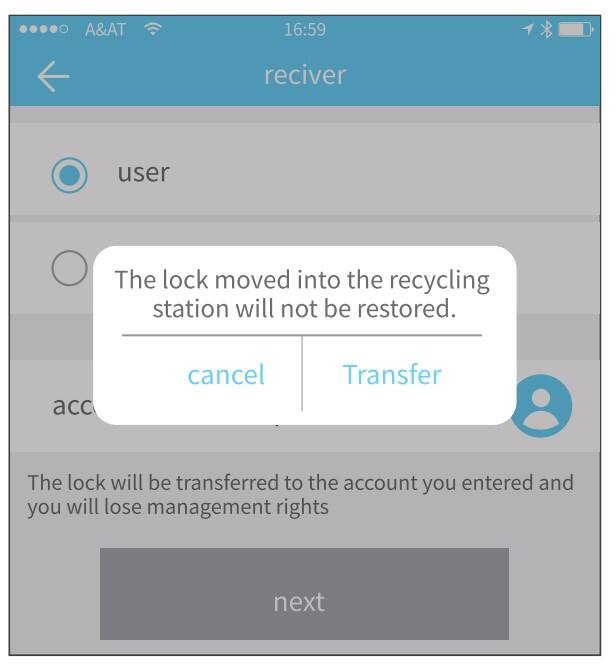
9.5 Kundenservice
Der Benutzer kann über den Al-Kundenservice Beratung erhalten und Feedback geben.
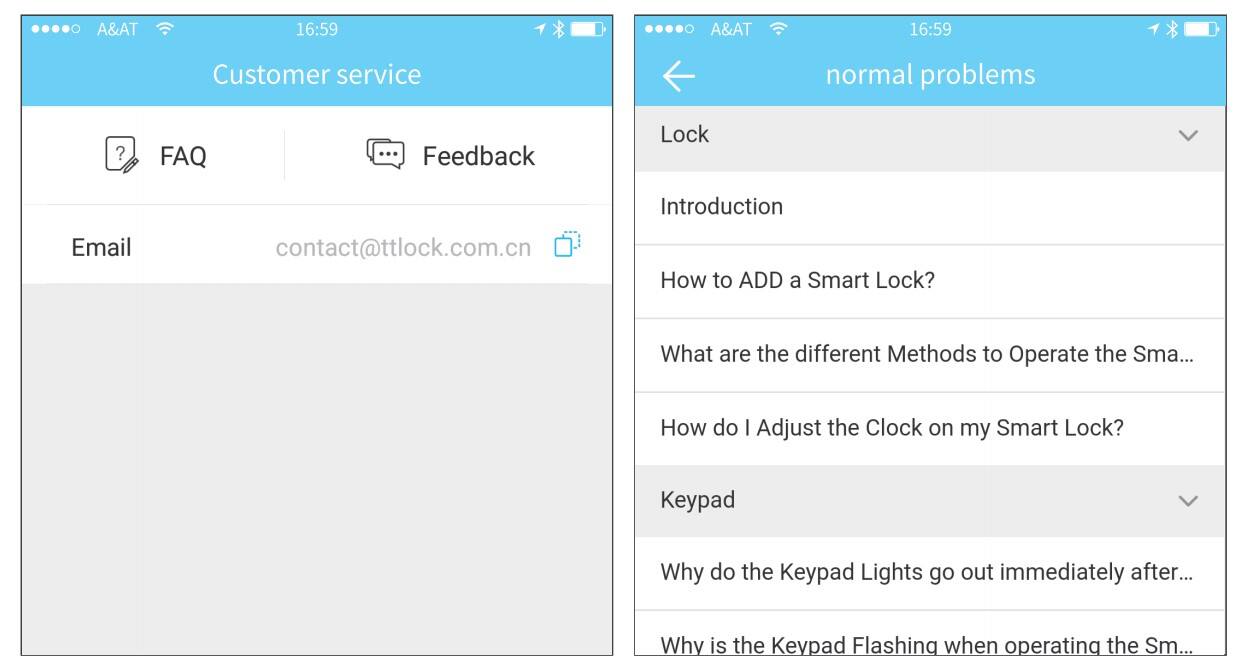

 EN
EN AR
AR
 DA
DA
 NL
NL
 FR
FR
 DE
DE
 EL
EL
 HI
HI
 IT
IT
 JA
JA
 KO
KO
 PL
PL
 PT
PT
 RU
RU
 ES
ES
 TL
TL
 ID
ID
 VI
VI
 TH
TH
 TR
TR
 FA
FA
 MS
MS
 KK
KK
 UZ
UZ
 KY
KY


